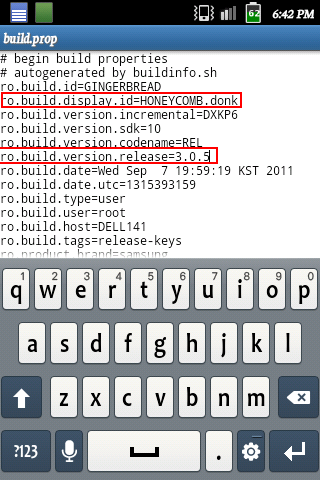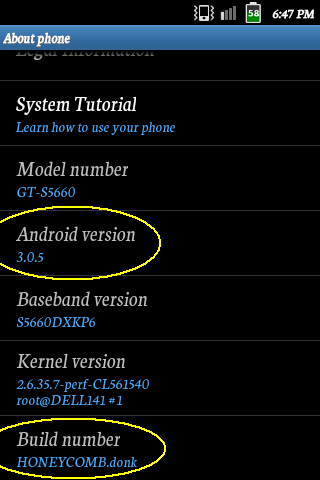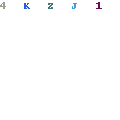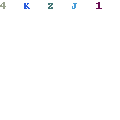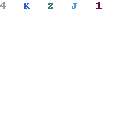Cara Update Galaxy S1 I9000 Android 4.3 Jelly Bean Bean Slim Kustom ROM / Firmware . I9000 Android 4.3 Jelly Bean firmware kustom Samsung Galaxy S sekarang tersedia untuk di-download sebagai kustom ROM Bean Slim. Samsung tidak akan merilis Android 4.3 update firmware resmi, tapi itu tidak menghentikan pengembang dari porting ke ponsel Android ini. Anda dapat memperbarui Galaxy S I9000 Android 4.3 Jelly Bean Slim firmware kustom Bean menggunakan tutorial di bawah ini.Ingat, ini bukan update firmware resmi. Ini adalah custom ROM, berdasarkan AOSP rilis Android 4.3 Jelly Bean.
Dalam tutorial ini, kami akan memberitahu Anda bagaimana untuk menginstal Android 4.3 Slim Bean Jelly Bean ROM pada Galaxy S I9000 dengan langkah-langkah lengkap dengan pemulihan CWM.Anda harus menghapus data pribadi Anda sebelumnya dan aplikasi seperti biasa ketika menginstal ROM kustom jadi pastikan Anda kembali segala sesuatu sebelum mengikuti tutorial ini.
Kami telah mengumpulkan petunjuk rinci langkah-demi-langkah panduan tentang cara menginstal Android 4.3 Jelly Bean Slim firmware kustom Bean pada Galaxy S I9000. Jika Anda digunakan untuk menginstal ROM kustom pada Galaxy S I9000 Anda, maka ini tidak harus berbeda untuk Anda.
Namun, untuk pemula, Anda perlu untuk membasmi Samsung Galaxy S dan menginstal pemulihan kustom. Harap Google bahwa sampai jika Anda tidak yakin dan pastikan Anda membaca tutorial sekali sebelum benar-benar melakukan hal itu pada perangkat Anda.
Disclaimer: Semua ROM kustom dan Firmwares, pembaruan perangkat lunak resmi, alat, mods atau apa yang disebutkan dalam tutorial milik pemilik / pengembang masing-masing. Kami atau pengembang tidak akan bertanggung jawab jika Anda merusak atau batu bata perangkat Anda.
Jika Anda ingin Perbarui Galaxy S I9000 Anda ke Android 4.3 CyanogenMod CM10.2 Kustom Firmware kemudian pergi ke link berikut:
Hal yang perlu diingat:
- Tutorial ini hanya untuk menginstal Android 4.3 ROM Slim Bean pada Samsung Galaxy S I9000. Tolong jangan mencoba varian apapun Galaxy S lainnya.
- Telepon Anda harus berakar dan telah pemulihan ClockworkMod diinstal dari sebelumnya.
- Tutorial ini akan menghapus semua data Anda. Lanjutkan risiko Anda sendiri.
- Lakukan Cache Dalvik menghapus sebelum melanjutkan dari modus pemulihan.
- Samsung Kies TIDAK akan mendeteksi telepon Anda setelah menginstal ROM ini karena merupakan custom firmware.
- Pastikan Anda melakukan backup semua data di telepon Anda sebelum melanjutkan.
Cara Update Galaxy S I9000 Android 4.3 Slim Bean Kustom Firmware:
Langkah 2 - Hubungkan dan mount memori USB Galaxy S Anda di komputer Anda menggunakan kabel USB.
Langkah 3 - Sekarang copy / paste download Android 4.3 ROM Google Apps zip file zip dan ke kartu SD Anda. Pastikan file-file tersebut di SD card root (tidak dalam folder apapun).
Langkah 4 - Kemudian matikan ponsel Anda dan lepaskan dari kabel USB.
Langkah 5 - Sekarang masuk ke dalam Recovery Mode. Beralih ON telepon sambil menekan dan menahan Volume Up + Home + tombol daya bersama-sama.
CATATAN: Screenshot dari Pemulihan ClockworkMod dapat berubah sebagai versi baru dirilis.
Langkah 6 - Setelah Anda berada di ClockworkMod Recovery, pilih melakukan full data menghapus dengan memilih "wipe data / factory reset" seperti yang ditunjukkan di bawah ini. Gunakan tombol Power untuk memilih semuanya sementara di Recovery Mode.
Langkah 7 - Kemudian, melakukan menghapus cache dengan memilih "menghapus partisi Cache" seperti yang Anda lihat pada gambar di bawah.
Langkah 8 - Sekarang ini adalah opsional, tetapi dianjurkan untuk melakukan wipe cache Dalvik Anda juga. Anda tidak akan masuk ke booting loop atau kesalahan lainnya. Dari CWM recovery, pergi ke 'maju' dan kemudian pilih "menghapus cache Dalvik".
Langkah 9 - Kemudian kembali ke layar utama pemulihan dan pilih "install zip dari kartu SD".
Langkah 10 - Sekarang pilih "pilih zip dari sdcard". Menggunakan tombol volume Anda, arahkan ke file zip ROM 4.3 Android yang Anda disalin ke kartu SD Anda dan pilih menggunakan tombol Daya.Konfirmasi instalasi pada layar berikutnya dan prosedur instalasi harus dimulai dari sekarang.
Google Apps: Ulangi langkah di atas untuk file zip GAPPS juga dan menginstalnya pada ponsel Anda.
Langkah 11 - Setelah instalasi selesai, pergi ke "+ + + + + Kembali + + + + +" dan reboot ponsel dengan memilih "system reboot sekarang" dari menu recovery seperti ditunjukkan di bawah.
Galaxy S I9000 Anda akan boot sekarang dan mungkin memakan waktu sekitar 5 menit untuk boot pertama kali pada Anda. Jadi, silakan tunggu.
Itu saja! Galaxy S Anda sekarang harus memiliki Android 4.3 Slim Bean Jelly Bean kustom ROM diinstal pada ponsel Anda! Pergi ke Settings> About phone untuk memverifikasi.